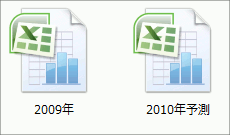 例えば左のような2つのファイルのウィンドウを、並べて表示させたり、更に並べるだけでなく、同時にスクロールできるようにするには、まずはそれぞれのファイルを開いて、ウィンドウを表示させてから、ウィンドウの整列や、並べて比較の操作をします。
例えば左のような2つのファイルのウィンドウを、並べて表示させたり、更に並べるだけでなく、同時にスクロールできるようにするには、まずはそれぞれのファイルを開いて、ウィンドウを表示させてから、ウィンドウの整列や、並べて比較の操作をします。
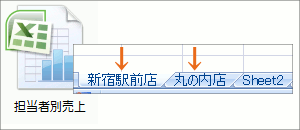 でも、同じファイル内の、別のシートを並べて表示させたい!といった場合、
でも、同じファイル内の、別のシートを並べて表示させたい!といった場合、
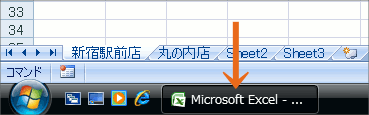 まずはファイルを開いてウィンドウを表示。
まずはファイルを開いてウィンドウを表示。
ウィンドウが1つだけでは、並べようにも並べるウィンドウが足りないので、
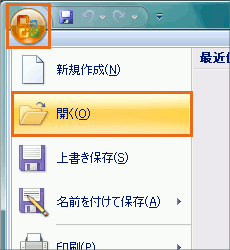 ウィンドウ2つ目を表示させるべく、もう一度、同じファイルを開く操作をしても、2つ目のウィンドウが表示されるわけではありません。
ウィンドウ2つ目を表示させるべく、もう一度、同じファイルを開く操作をしても、2つ目のウィンドウが表示されるわけではありません。
Excelくんからすれば、「そのファイル、とっくに開いてますけど」というわけです(笑)。
じゃぁ、同じファイルのウィンドウを複数表示させることはできないのか、というとそんなことはありません!
[開く]ではなく、専門のボタンが存在するんです!
ファイルを開いた後、[表示]タブ、[ウィンドウ]グループの[新しいウィンドウを開く]ボタンをクリックすると、
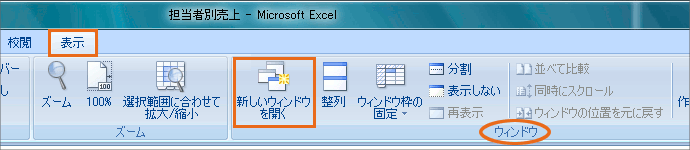
同じファイルのウィンドウが、もう1つ表示されました。
これが1つ目のウィンドウ、これが2つ目のウィンドウ・・・という風に、ファイル名の後ろに数字が表示されます。
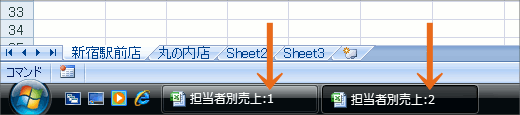
ウィンドウが複数表示されてしまえばこっちのもの(笑)。
あとはウィンドウの整列や、並べて比較の操作をすれば、
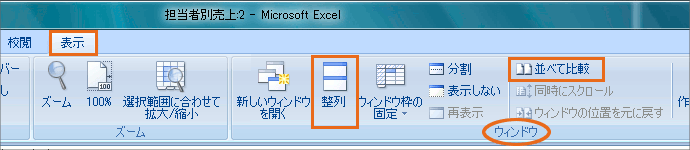
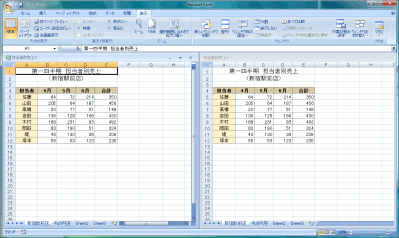 ウィンドウを並べることができました!
ウィンドウを並べることができました!
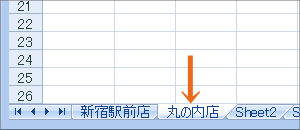 更にそれぞれのウィンドウで、自分の見たいシートを表示させれば、
更にそれぞれのウィンドウで、自分の見たいシートを表示させれば、
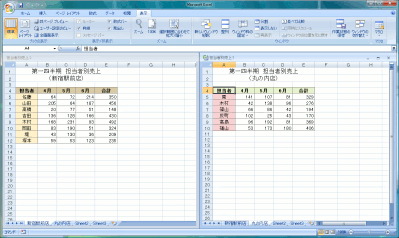 同じファイル内の、別シートを並べて表示させることができました!
同じファイル内の、別シートを並べて表示させることができました!

 Officeの使いこなしテクニックをメールでお届け!
Officeの使いこなしテクニックをメールでお届け!